[MyASUS for Windows] MyASUS - Personalização
De acordo com os cenários dos utilizadores, o MyASUS separa as funções em diferentes grupos na página Device Settings (Definições do dispositivo).
Geral
[Potência e desempenho]
[Áudio e Visual]
[Conectividade]
[Definições do dispositivo de entrada]
[Privacidade e segurança]
Exclusives
Estes grupos ajudam-no a encontrar rapidamente os itens para personalizar as definições do seu dispositivo, dependendo dos vários cenários de utilização.
Pode clicar  para aceder a [Definições do dispositivo] em MyASUS.
para aceder a [Definições do dispositivo] em MyASUS.
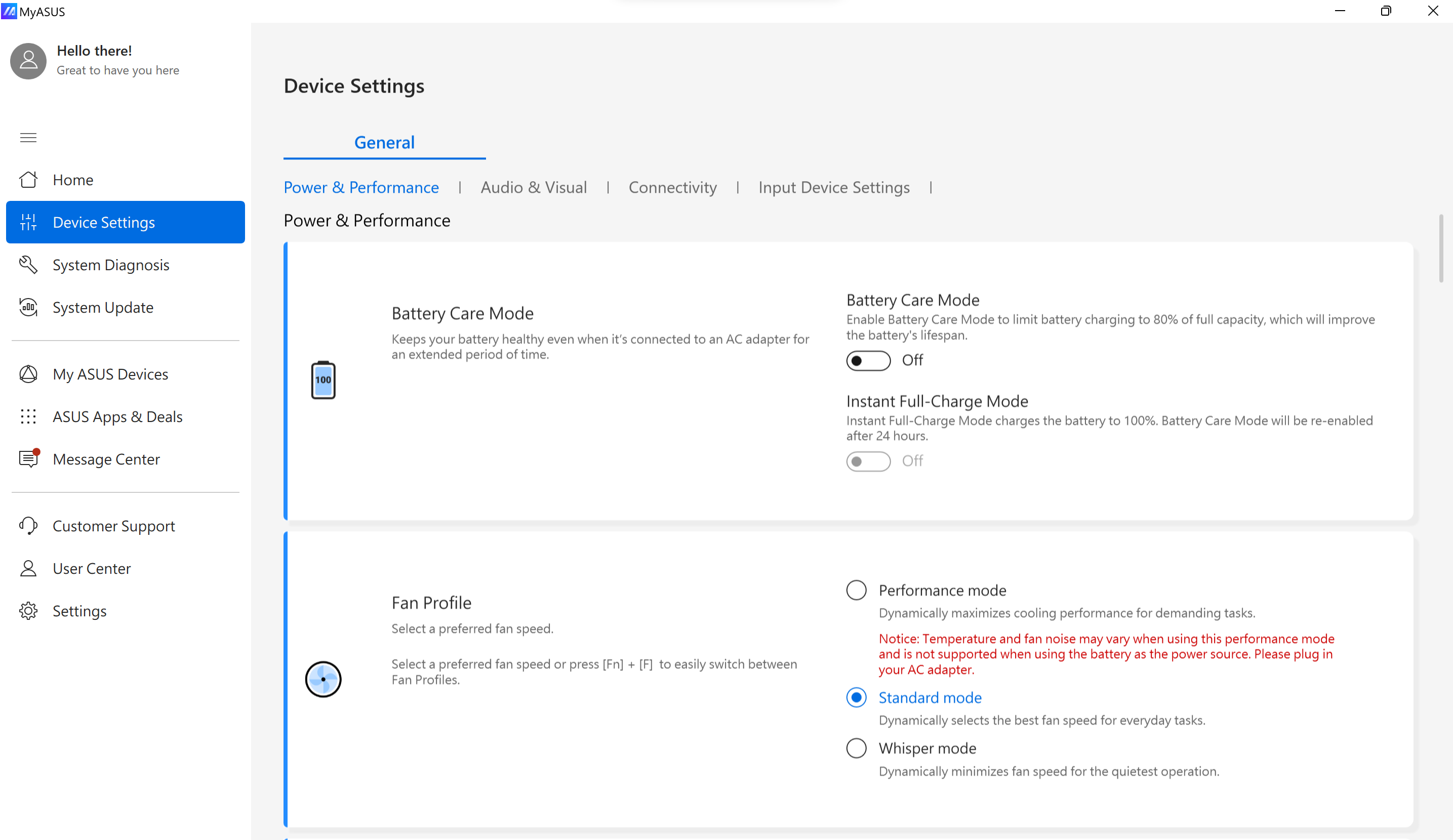
* Nota: As funcionalidades suportadas em [Definições do dispositivo] variam consoante o modelo. As seguintes opções podem não ser suportadas/disponíveis em todos os modelos.
(Os computadores portáteis para jogos apenas suportam algumas das funcionalidades abaixo indicadas).
Modo Battery Care (Carregamento do estado da bateria)
O carregamento excessivo de um computador portátil pode degradar a bateria, resultando numa vida útil mais curta ou mesmo num inchaço devido à oxidação.
Pode optar por ativar o Modo de cuidado da bateria, de modo a que a bateria possa ser carregada até 80% para melhorar a sua vida útil.
Se houver necessidade de o utilizar em viagem, pode ativar o Modo de carregamento completo instantâneo para um carregamento completo (100%) de uma só vez. O sistema voltará ao estado de carregamento limite após 24 horas.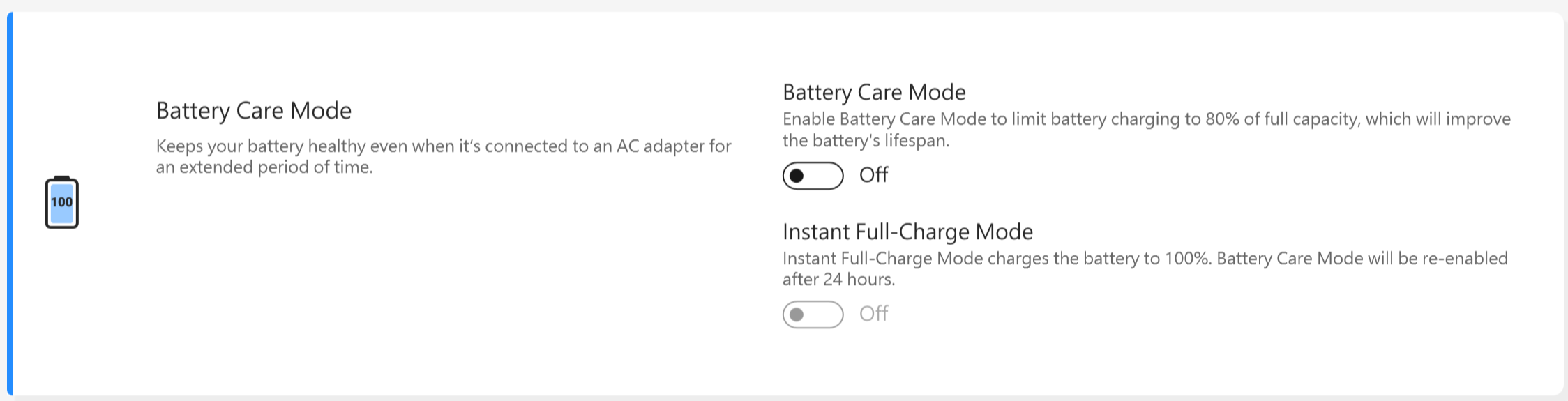
Com os modelos de CPU anteriores ao Intel Alderlake ou ao AMD Rembrandt, pode optar por limitar as cargas a 60%, 80% ou 100% para prolongar a vida útil da bateria e reduzir a possibilidade de danos provocados pelo inchaço da bateria.
De acordo com a forma como o computador portátil está a ser utilizado, pode escolher :Modo de capacidade total, modo equilibrado e modo de vida útil máxima
*Se tiver o problema de a bateria deixar de ser carregada depois de o nível da bateria ter sido carregado a 60% ou 80%, verifique se configurou o modo de carregamento em Carregamento da bateria.
(Modo de equilíbrio: A bateria pode ser carregada até 80%, Modo de vida útil máxima: A bateria só pode ser carregada até 60%)
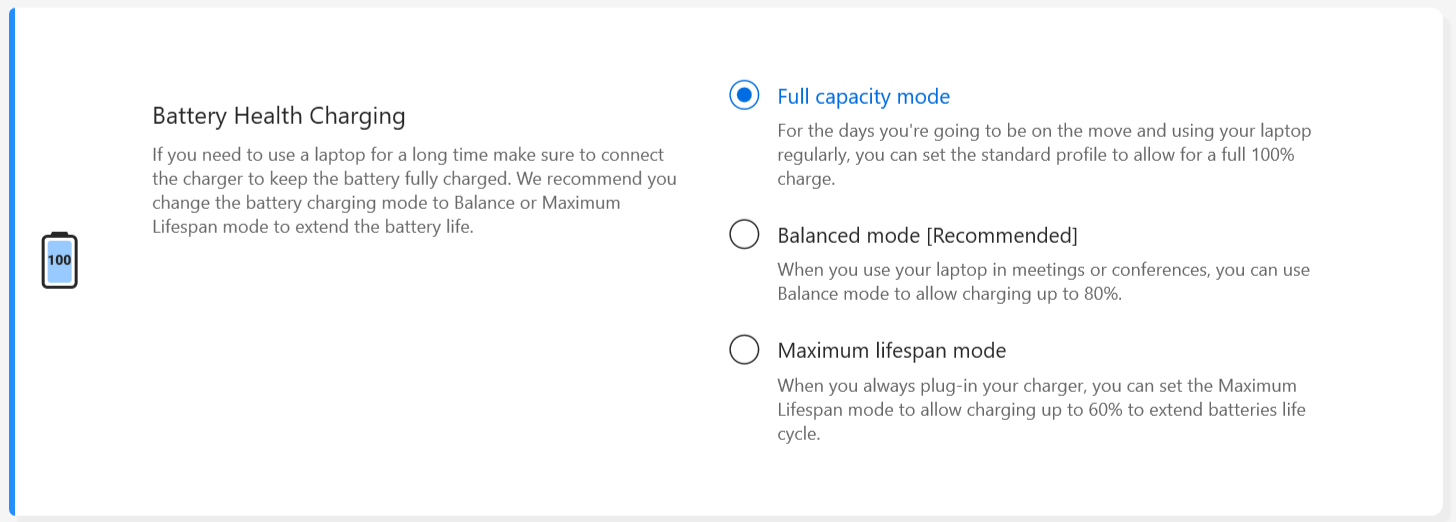
Modo de capacidade total : Quando utiliza o computador portátil regularmente, pode definir o perfil padrão para permitir uma carga completa a 100%.
Modo equilibrado: Quando utiliza o computador portátil em reuniões, pode utilizar o modo Equilibrado para permitir o carregamento até 80%.
Modo de vida útil máxima: Quando está sempre ligado ao carregador, pode definir o modo de duração máxima para permitir o carregamento até 60%, de modo a prolongar o ciclo de vida das baterias.
Perfil de fã *As funcionalidades suportadas variam consoante o modelo.
O perfil da ventoinha é a definição que permite aos utilizadores personalizar a velocidade da ventoinha para diferentes cargas de trabalho em modelos seleccionados com um chassis ultrafino.
Existem três modos à escolha. Com esta funcionalidade selecionada, é possível obter um ambiente de funcionamento silencioso através de um equilíbrio entre temperatura e desempenho
Modo padrão -- Selecciona dinamicamente a melhor velocidade da ventoinha para as tarefas diárias
Modo silencioso -- Minimiza dinamicamente a velocidade da ventoinha para um funcionamento mais silencioso
Modo de desempenho -- Maximiza dinamicamente o desempenho de arrefecimento para tarefas exigentes
*Os modos no Perfil do ventilador podem variar consoante o modelo.
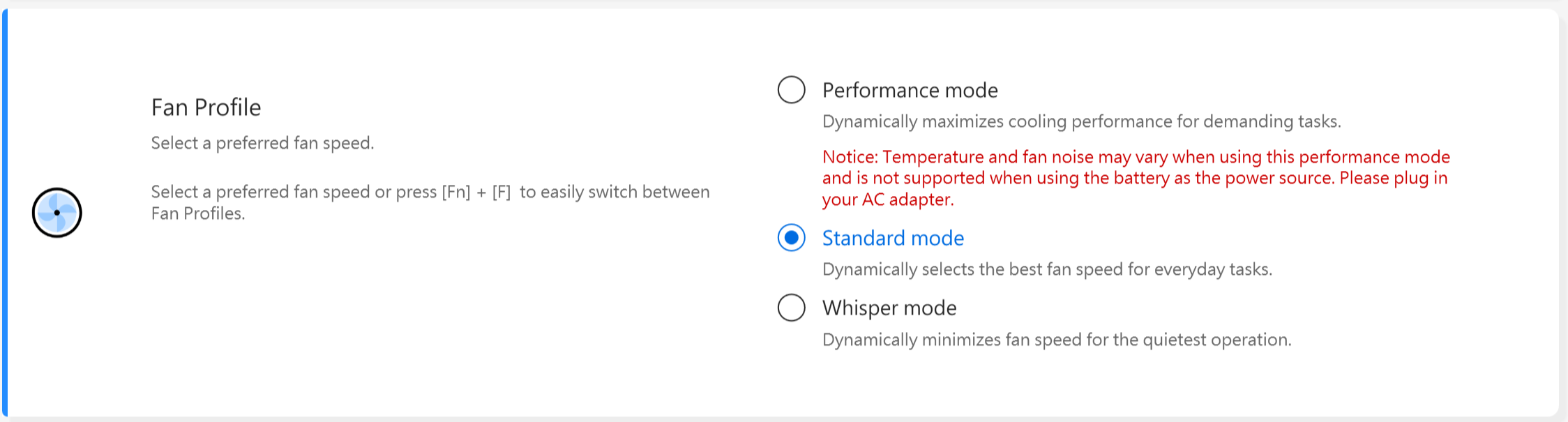
*Se o seu computador portátil suportar AIPT, verá AIPT em Definições do dispositivo em vez de Perfil da ventoinha.
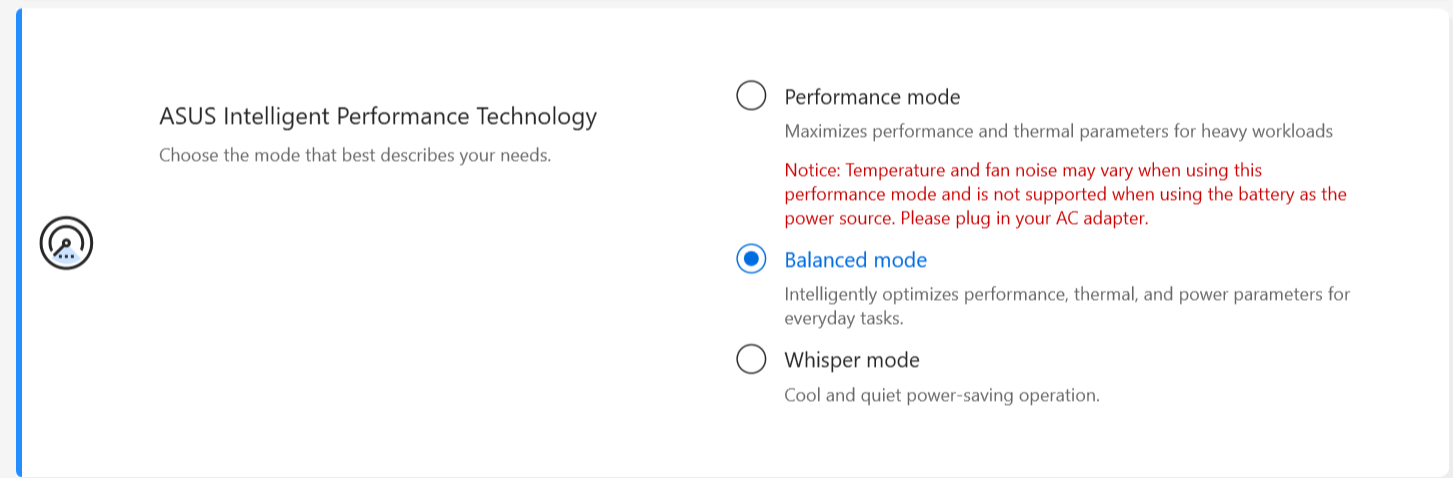
A ASUS Intelligent Performance Technology (AIPT) é a solução que permite aos utilizadores maximizar o desempenho do CPU a 28W TDP para cargas de trabalho pesadas em modelos seleccionados com um chassis que oferece mais espaço para as correntes térmicas.
Modo de desempenho: Maximiza o desempenho e a temperatura para cargas de trabalho pesadas (isto permite-lhe jogar um jogo ou utilizar o Premiere Pro de forma mais suave)
Modo equilibrado: Optimiza de forma inteligente os parâmetros de desempenho, térmicos e de energia para as tarefas diárias
Modo silencioso: Funcionamento de poupança de energia frio e silencioso (Para obter uma duração de bateria longa durante todo o dia, escolha este modo)
Para mais informações sobre o AIPT, consultar aqui.
*Para os novos modelos 2024, o modo de velocidade total será suportado para proporcionar o melhor desempenho.
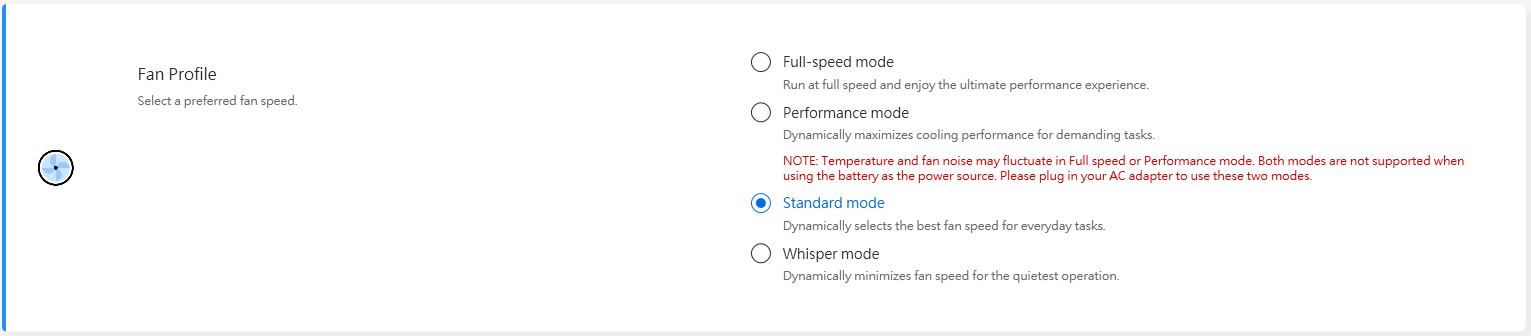
Interruptor MUX *As funcionalidades suportadas variam consoante o modelo.
O microchip MUX switch permite que a GPU dedicada ignore a CPU e envie os seus fotogramas diretamente para o ecrã, reduzindo a latência e aumentando as taxas de fotogramas.
Quando a duração da bateria é crucial, a sua máquina actuará em conformidade. Mas num jogo competitivo em que cada milissegundo conta, pode ativar um modo GPU direto no MyASUS para obter o melhor desempenho de jogo possível.
MSHybrid: O modo MSHybrid alterna dinamicamente entre os gráficos discretos e integrados para uma duração da bateria significativamente mais longa.
Discreto GPU: O modo Discrete GPU oferece uma experiência optimizada em jogos e outras tarefas intensivas com a menor latência possível entre botões e pixéis. Esta é a melhor opção quando o sistema está ligado à alimentação AC.
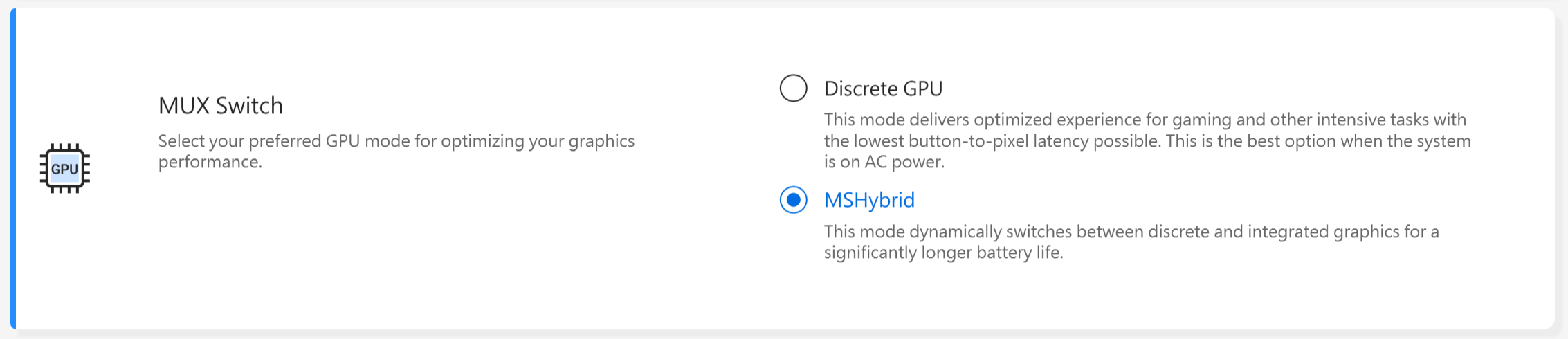
*Aviso:
1. O modo não pode ser ajustado ou reposto para a predefinição se remover o MyASUS.
2. Feche o Bitlocker antes de definir este controlo.
*Para os novos modelos de 2024, o modo GPU será suportado para satisfazer diferentes cenários de utilização.
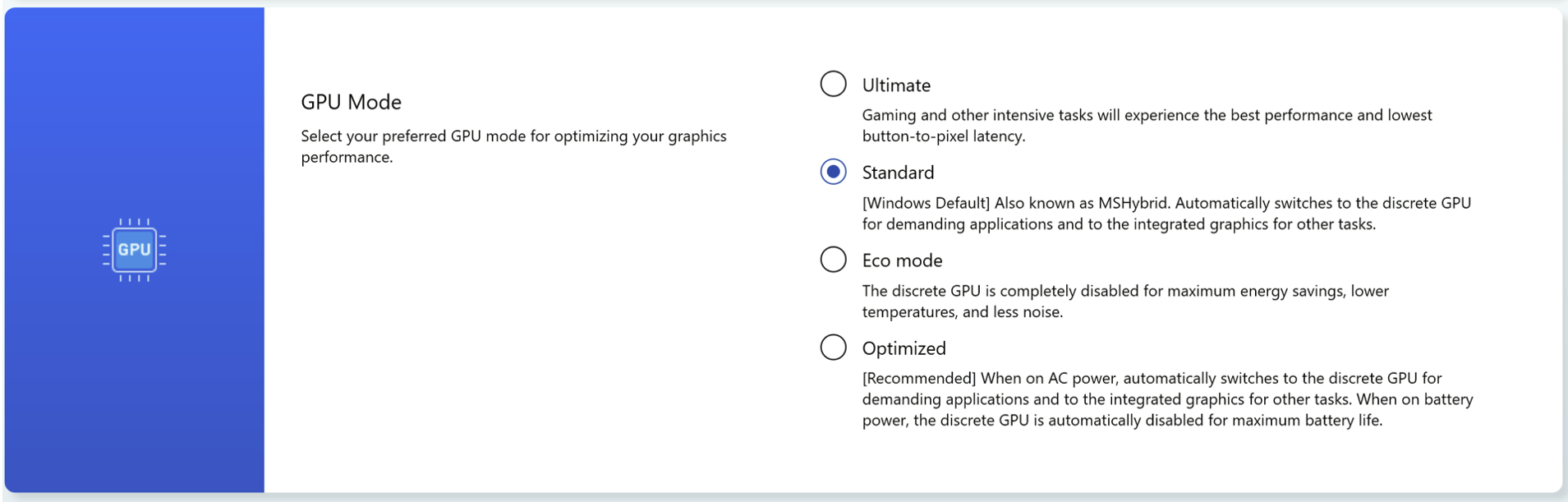
Ajudante do Hibernate *As funcionalidades suportadas variam consoante o modelo.
Para evitar anomalias no sistema que possam fazer com que o dispositivo prima o botão de alimentação, feche a tampa ou fique inativo no modo de bateria e não entre corretamente no modo de espera moderno, resultando em consumo de energia e aquecimento do sistema.

Aviso:
1. Necessidade de suporte: MyASUS 3.1.22.0 + ASUS System Control Interface 3.1.16.0 (ou superior)
2. É predefinido em.
Memória atribuída à GPU *As funcionalidades suportadas variam consoante o modelo.
Uma GPU insuficiente pode provocar atrasos em tarefas gráficas intensivas, como jogar jogos. Os jogadores podem atribuir dinamicamente a memória do sistema à GPU que melhor se adapta às suas necessidades.

Aviso:
1. Necessidade de suporte: MyASUS 4.0.3.0 + ASUS System Control Interface 3.1.23.0 (ou superior)
2. A memória predefinida será definida como Auto.
Microfone com cancelamento de ruído AI *É suportado a partir de modelos com a plataforma Intel Tiger Lake / AMD Lucienne. Pode ir ao site da ASUS para verificar a plataforma de CPU do seu dispositivo (para a plataforma Comet Lake, apenas suporta o X409FAC/X509FAC/UX535LH/UX535LI).
A funcionalidade AI Noise-Canceling Microphone permite aos utilizadores filtrar o ruído ambiente e normalizar todas as vozes individuais de diferentes posições para uma qualidade óptima de chamada em conferência de grupo.
Modo de apresentador único: Cancelamento de ruído AI que filtra o ruído ambiente e outras vozes. Este modo permite que apenas a voz da pessoa em frente ao PC seja ouvida com clareza.
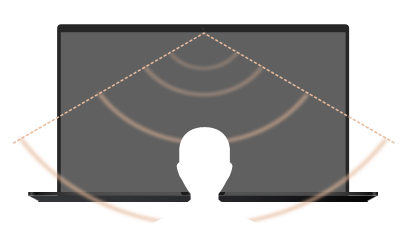
Modo multi-apresentador: Cancelamento de ruído por IA que filtra o ruído ambiente ao mesmo tempo que identifica várias vozes de diferentes direcções e distâncias e normaliza as vozes ajustando-as ao mesmo nível de volume.
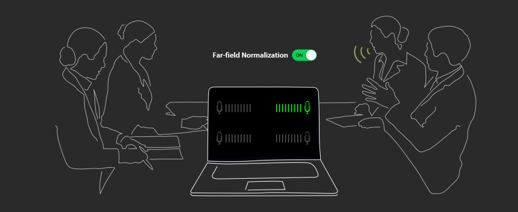
*A qualidade do microfone com cancelamento de ruído AI depende das diferentes aplicações.
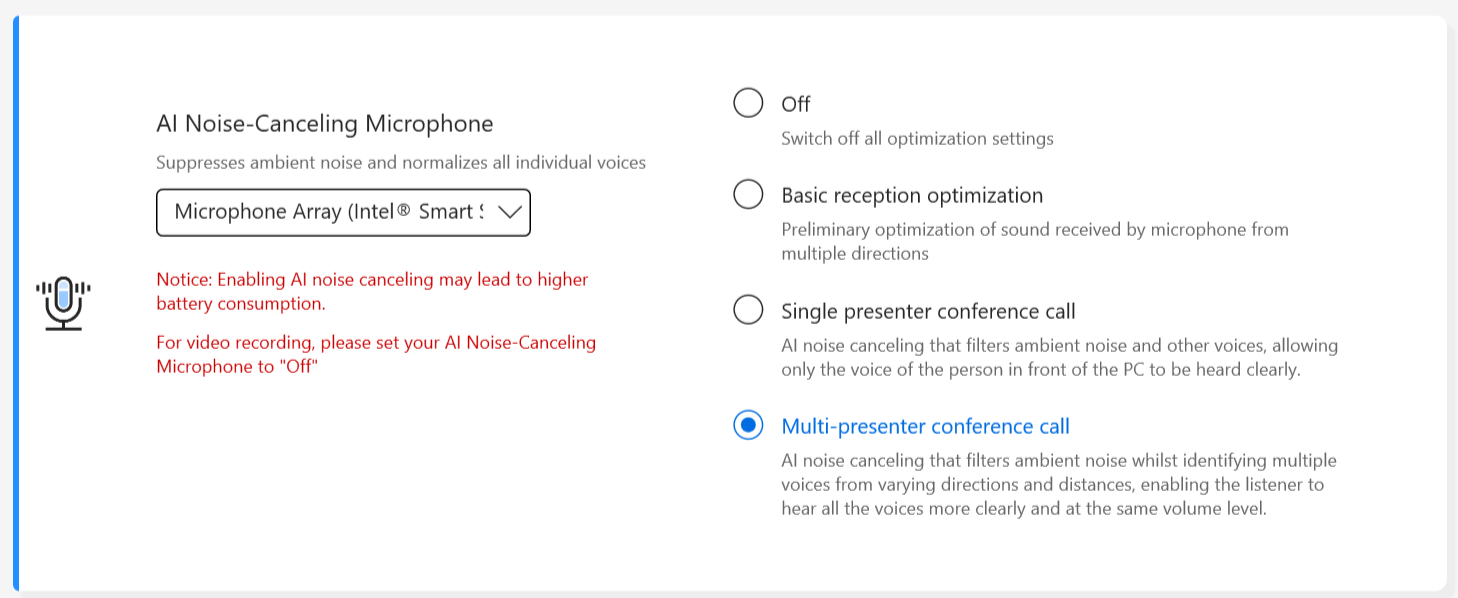
Para o produto fabricado após 2023, a interface de utilizador do microfone com cancelamento de ruído AI pode ser apresentada da seguinte forma. Pode ajustá-la em função das circunstâncias (qualidade de estúdio ou chamada em conferência)
Além disso, a função Target Speaker Tracking pode ser activada na chamada em conferência com um único apresentador. Esta função permite localizar e seguir o novo orador para melhorar a relação sinal/ruído e a qualidade da gravação.
*CPU de núcleo pequeno NÃO suporta o rastreio do altifalante alvo
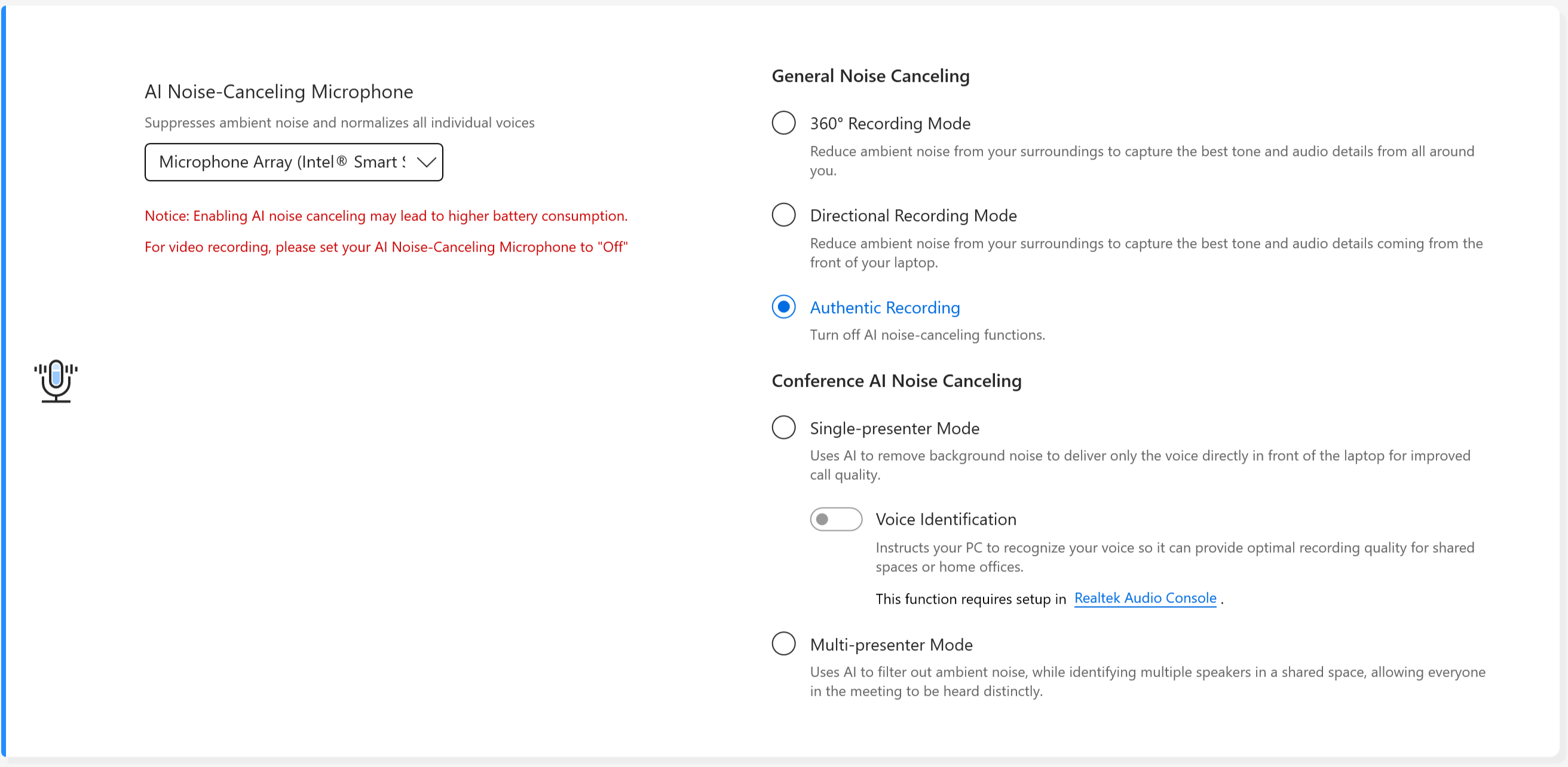
Altifalante com cancelamento de ruído AI *É suportado a partir de modelos com a plataforma Intel Tiger Lake/AMD Lucienne. Pode ir ao site da ASUS para verificar a plataforma de CPU do seu dispositivo.
(Para a plataforma Comet Lake, apenas é suportado o X409FAC/X509FAC/UX535LH/UX535LI)
O altifalante com cancelamento de ruído AI filtra todo o ruído, exceto as vozes humanas que saem do altifalante do computador portátil.
Assim, mesmo que a pessoa do outro lado da chamada de voz esteja num ambiente ruidoso, o utilizador consegue ouvir a sua voz com clareza.

*Porque é que não funciona mesmo que o microfone com cancelamento de ruído AI ou o altifalante com cancelamento de ruído AI esteja ligado? Consulte aqui.
Modos de som
Seleccione os modos de som que gostaria de aplicar para melhorar a experiência de áudio.
Se o seu dispositivo estiver equipado com Dolby Atmos, haverá funções personalizadas para ajustar no painel de controlo Dolby.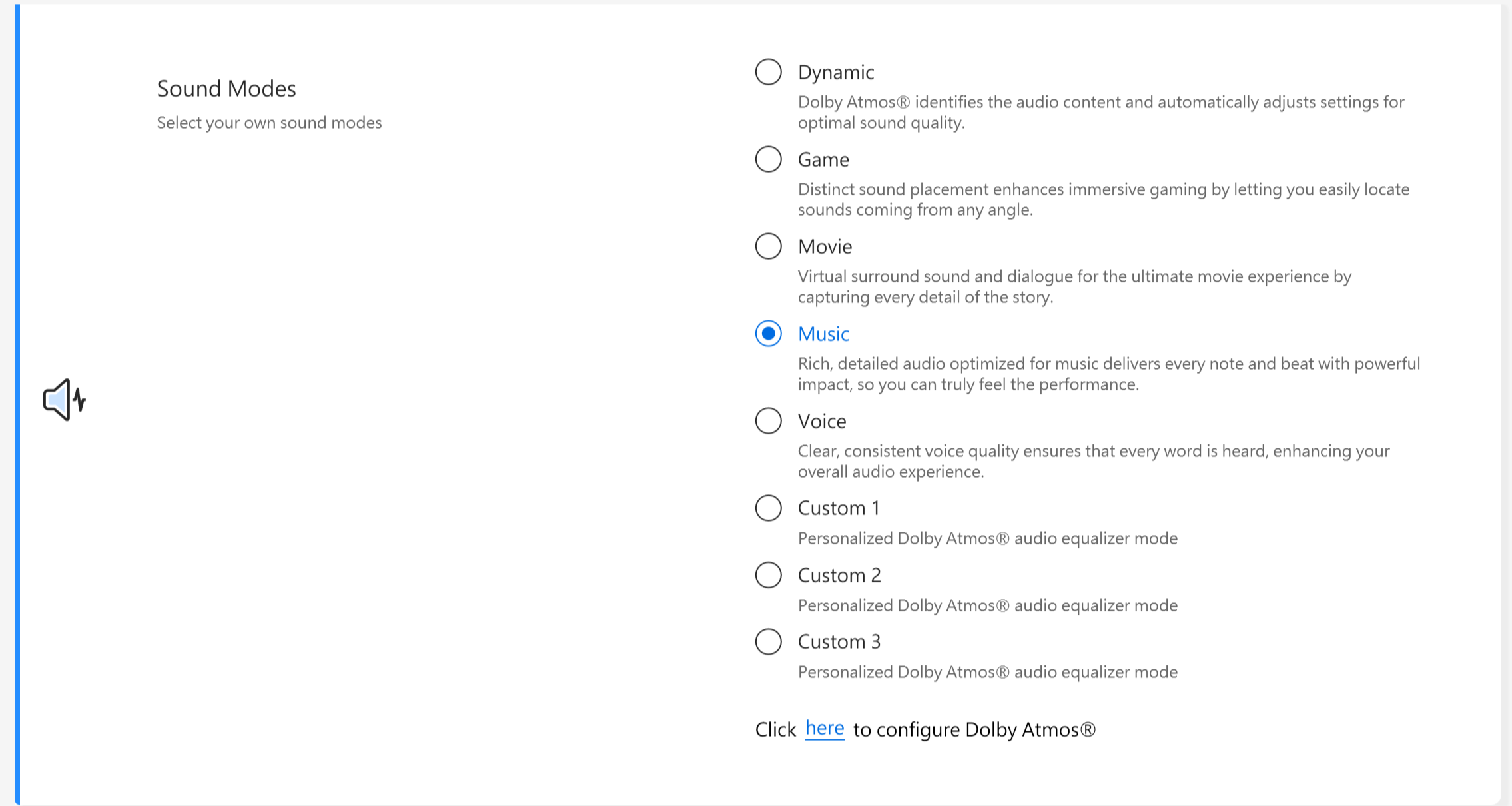
Se o seu dispositivo estiver equipado com a solução Dirac, o painel de controlo será apresentado da seguinte forma
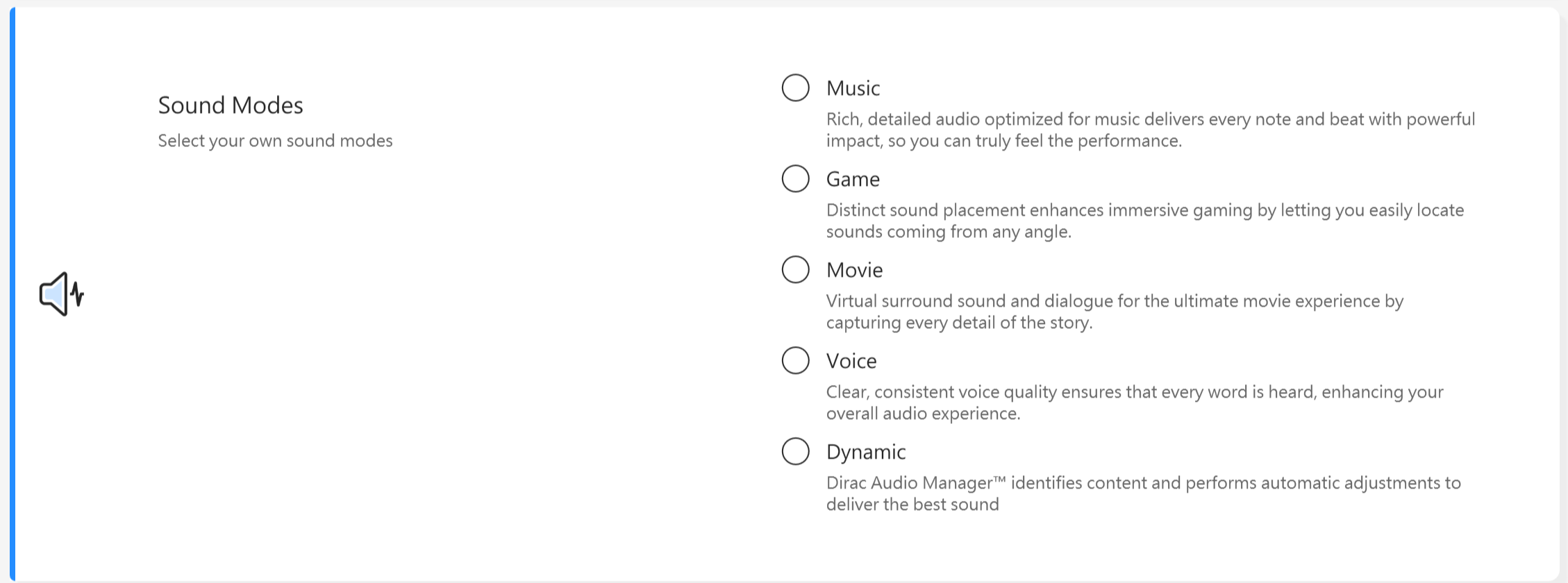
Reforço de volume
Torna todos os sons do seu dispositivo muito mais altos, com o mínimo de distorção.

Esplêndido
Optimize a cor do seu ecrã com Gamma e ajuste fino da temperatura da cor. Por defeito, os painéis ASUS Splendid estão configurados para mostrar as cores mais precisas possíveis para uma melhor experiência de visualização. No entanto, por vezes os utilizadores podem querer fazer ajustes à cor. Por esta razão, incluímos três modos adicionais para além do modo Normal: O modo Vívido, o modo Cuidado com os olhos e o modo Manual.
*Se o seu dispositivo estiver ligado a um ecrã externo e os vários ecrãs estiverem definidos como "Mostrar ambiente de trabalho apenas em 2" ou "Modo clone", o ASUS Splendid é automaticamente desativado para evitar quaisquer problemas ou conflitos.
Opções esplêndidas
Normal: Através da correção da gama e da temperatura da cor, a imagem emitida pelo painel é tão próxima quanto possível daquilo que o olho consegue ver naturalmente.
Vívido: Ajusta a saturação da imagem, tornando-a mais viva e vibrante.
Manual: Pode ajustar facilmente o valor da temperatura da cor de acordo com as suas necessidades pessoais, variando entre -50 e +50.
Cuidados com os olhos: O modo Eye Care reduz a emissão de luz azul até 30%, ajudando a proteger os seus olhos. (A redução da luz azul varia consoante o seu painel LCD)
Gama de cores *As funcionalidades suportadas variam consoante o modelo.
A gama de cores do ecrã pode ser rápida e facilmente alterada para diferentes tarefas ou preferências. Para além da definição de cores nativas ultra-vivas, escolha sRGB para criar conteúdo Web ou navegar, DCI-P3 para conteúdo cinematográfico ou Display P3 para cores de cinema aperfeiçoadas para se adaptarem à visualização quotidiana no mundo real.

Se o seu computador portátil tiver screenpad ou screenpad plus, a opção para Splendid é mostrada abaixo.
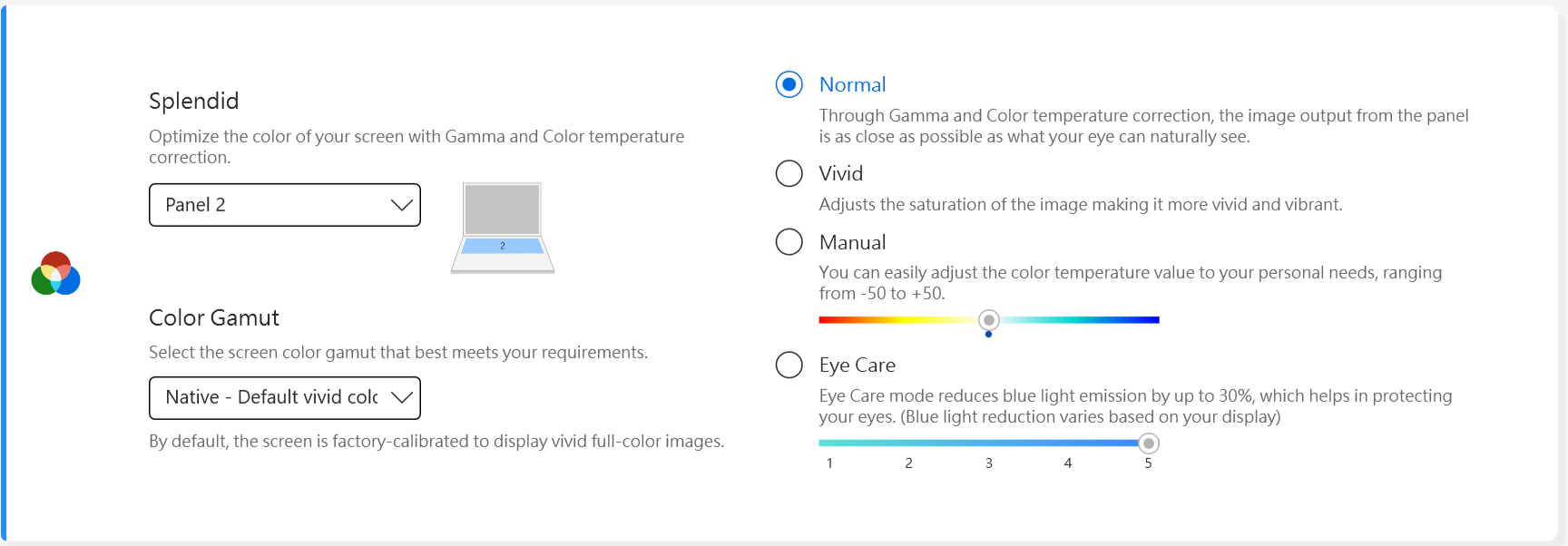
Tru2Life *As funcionalidades NÃO são compatíveis com dispositivos com CPU AMD e Intel JasperLake.
A ASUS Tru2Life Video é uma tecnologia exclusiva de melhoramento de vídeo, semelhante à encontrada nos televisores topo de gama. Utiliza algoritmos de software inteligentes para otimizar a luminosidade e a nitidez de cada fotograma de vídeo, melhorando o contraste até 200%. Como resultado, as imagens de vídeo parecem mais coloridas, mais vivas e mais nítidas, com um contraste incrível.

ASUS OLED Care *Suporta alguns modelos com painel OLED.
O ASUS OLED Care inclui um conjunto de definições de otimização que comprovadamente protegem o seu ecrã OLED e maximizam a sua vida útil.
Atualização de pixels: Inicie uma proteção de ecrã especial depois de estar inativo durante 30 minutos. Este protetor de ecrã actualiza os pixels do ecrã e optimiza a qualidade da imagem.
Mudança de pixéis: Os pixéis apresentados deslocam-se ligeiramente para evitar a apresentação constante de imagens estáticas no ambiente de trabalho. O efeito de deslocamento é pouco visível e não afeta a utilização.
Ocultar automaticamente a barra de tarefas do Windows no modo de ambiente de trabalho: Oculta automaticamente a barra de tarefas do Windows no modo de ambiente de trabalho quando não está a ser utilizada para evitar a apresentação constante de imagens estáticas.
Efeito de transparência da barra de tarefas do Windows: Ativar um efeito semitransparente na barra de tarefas do Windows.
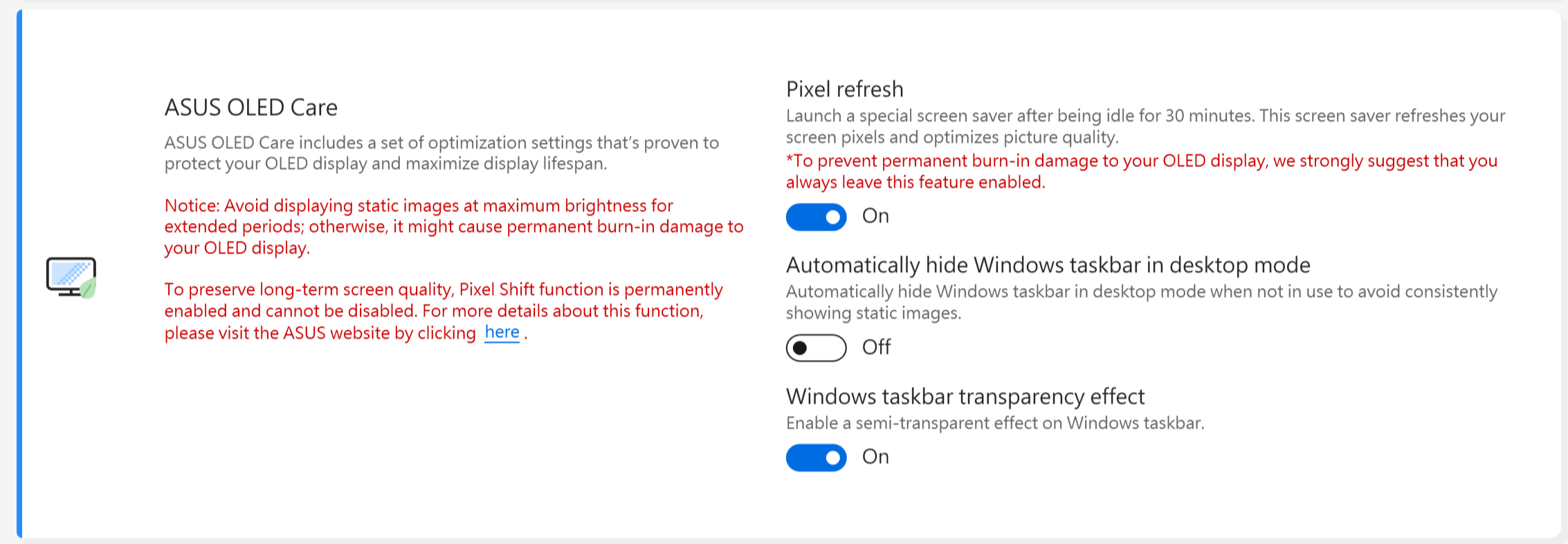
Aviso:
1. Evite apresentar imagens estáticas com brilho máximo durante períodos prolongados; caso contrário, poderá causar danos permanentes no ecrã OLED.
2. Só é possível geri-lo em MyASUS. Se remover o MyASUS, já não pode gerir o ASUS OLED Care (ligar/desligar).
3. Aqui pode saber mais sobre As definições relacionadas com a proteção/manutenção do ecrã, o que também ajuda a evitar o sintoma de "burn-in".
4. Se o efeito de transparência da barra de tarefas do Windows não puder ser aplicado em conformidade, prima a tecla winkey para o resolver.
para o resolver.
Modo de destino
Quando ativado, o brilho da janela ativa permanecerá inalterado, enquanto as áreas não activas serão escurecidas para poupar energia.

Aviso:
1. Necessidade de suporte: MyASUS 3.1.0.0 + ASUS System Control Interface 3.1.0.0 (ou superior)
2. Apenas para modelos OLED.
3. Está desligado por defeito.
4. Esta funcionalidade só é compatível com o ecrã principal e não pode ser aplicada a ecrãs externos
Câmara AiSense
Optimize a sua webcam com estas funcionalidades para uma experiência de webcam melhorada e diversificada.
Otimização de iluminação: Detecta as condições de iluminação e ajusta dinamicamente as configurações da webcam para obter o melhor resultado.
Desfocagem de fundo: Desfoca o fundo para proteger sua privacidade.
Correção do olhar: Detecta automaticamente o movimento dos seus olhos e ajusta o seu olhar para que pareça que está a olhar diretamente para a câmara.
Seguimento do movimento: Detecta e segue automaticamente o seu movimento para uma melhor experiência com a webcam enquanto se movimenta.
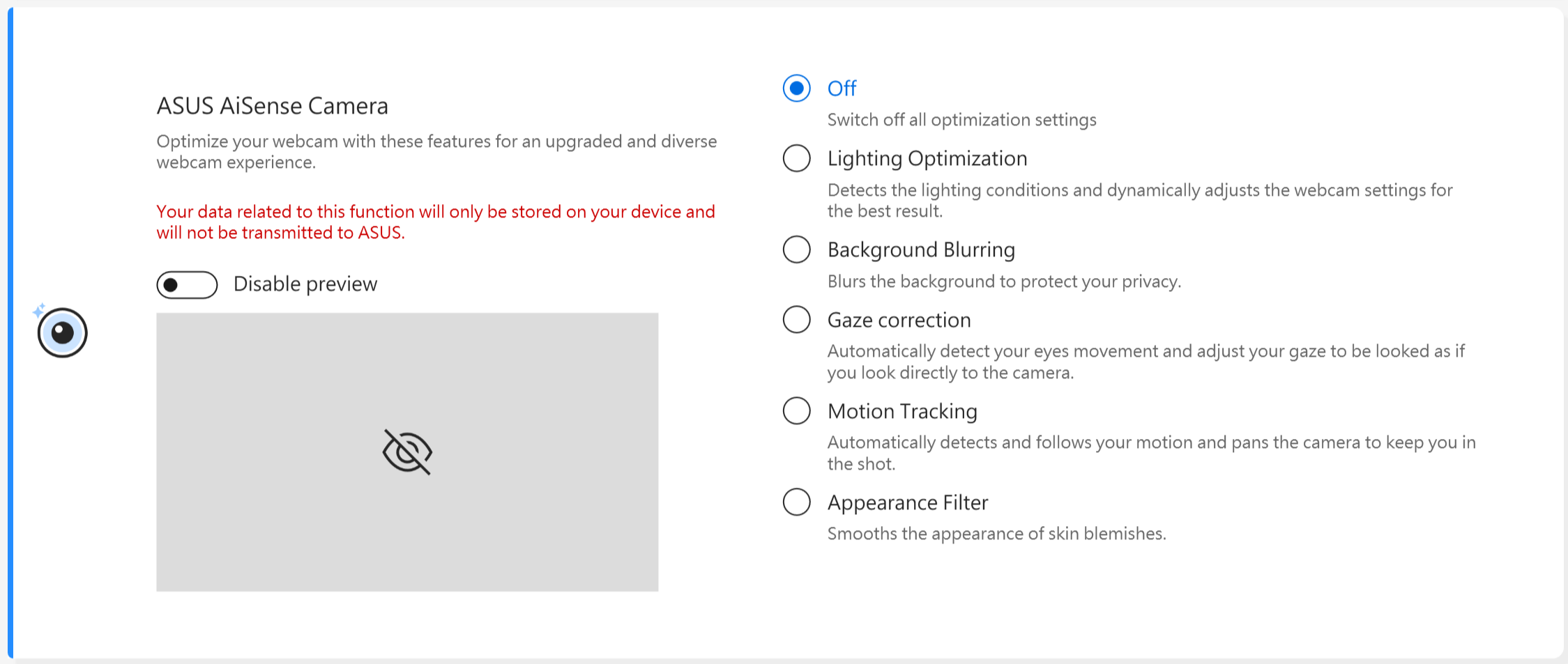
Aviso:
1. Necessidade de suporte: MyASUS 3.0.34.0 + ASUS System Control Interface 3.0.19.0 (ou superior)
2. Apenas para módulos de câmara especiais, é necessário instalar um controlador de câmara específico.
3. Por defeito, está desligado.
4. A correção do olhar suportada varia consoante o modelo.
Escurecimento sem cintilação OLED *As funcionalidades só são compatíveis com dispositivos equipados com painel OLED.
Alguns utilizadores podem notar uma ligeira cintilação do OLED em valores de brilho mais baixos.
Para reduzir este efeito, a MyASUS integra uma tecnologia OLED Flicker-Free DC Dimming para ajustar o brilho do painel, reduzindo a cintilação e protegendo a sua visão.
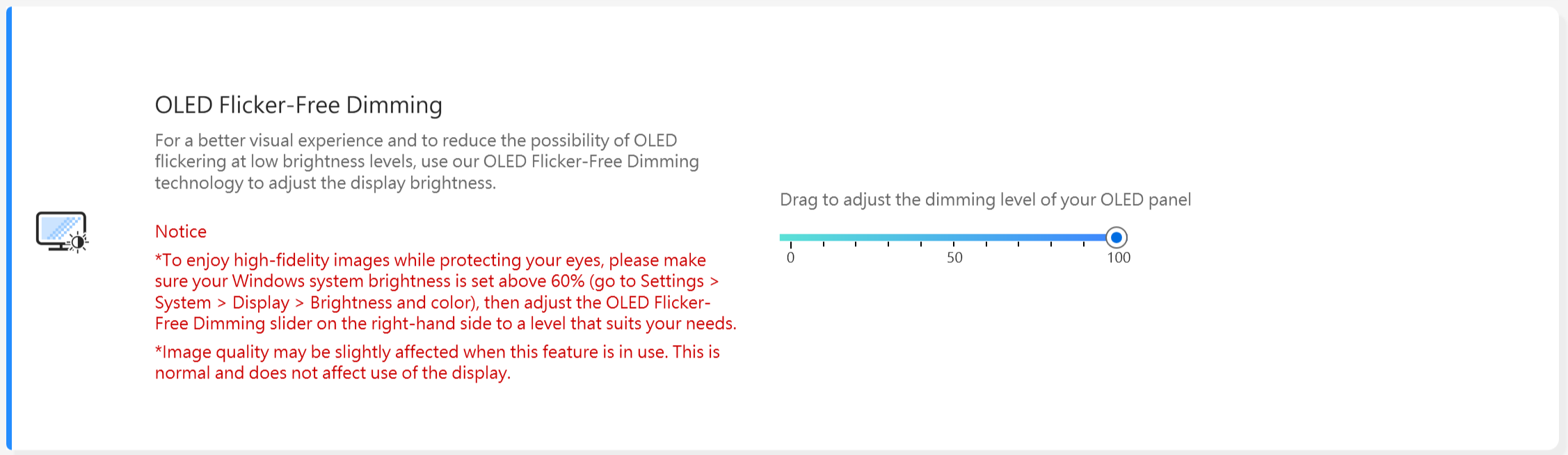
Taxa de atualização do ecrã * As funcionalidades só são compatíveis com dispositivos equipados com painel OLED
A função de taxa de atualização do ecrã oferece aos utilizadores a possibilidade de escolherem e optimizarem o desempenho gráfico. Taxa de atualização fixa / Taxa de atualização dinâmica
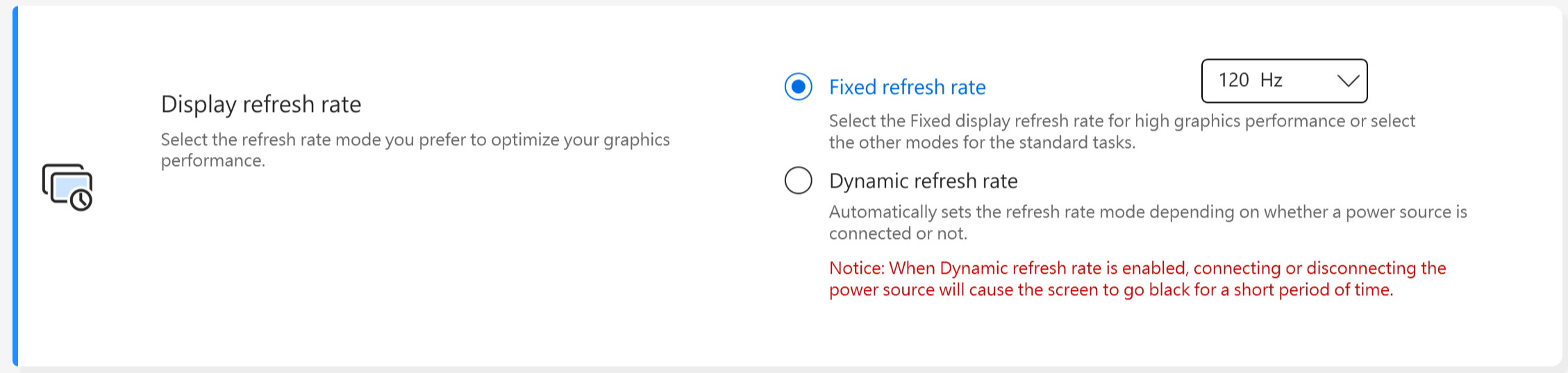
TaskFirst * * É suportado a partir da versão V2.2.34.0 do MyASUS e da versão V2.2.26.0 da ASUS System Control Interface V2
Com o TaskFirst, o utilizador pode personalizar a distribuição da largura de banda disponível da ligação à Internet.
Os utilizadores podem distribuir o débito uniformemente por todas as tarefas ou dar prioridade aos dados de determinadas actividades para obter o melhor desempenho possível.
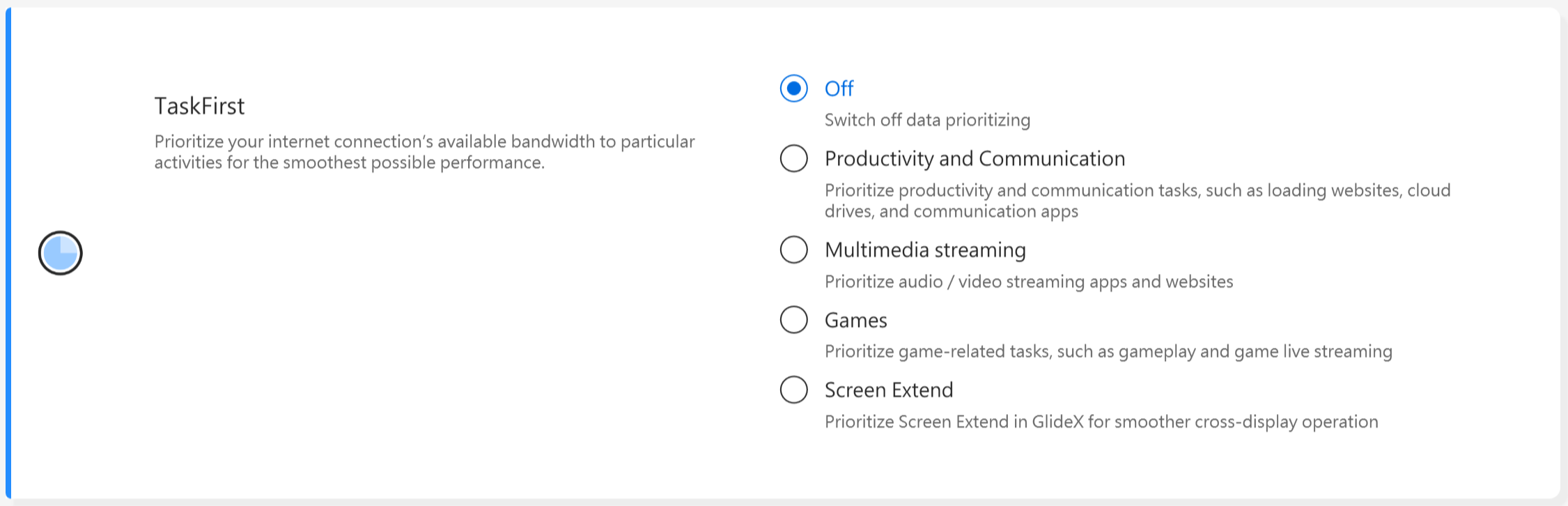
Aviso: Se o conjunto de desempenho de conetividade Intel ou o serviço de rede de conetividade Intel (Intel Evo) for suportado, o taskfirst e o WiFi smartconnect serão ocultados para evitar interferências mútuas.
WiFi SmartConnect *Apenas suporta produtos expedidos após 2019/novembro.
Ao deslocar-se entre diferentes salas de reuniões com um portátil, o sinal WiFi pode tornar-se instável. Com o ASUS Smart WiFi, o seu portátil liga-se automaticamente ao router com o melhor sinal disponível no seu ambiente atual.
Também memoriza os hotspots móveis a que se liga e dá prioridade às ligações a esses hotspots quando são detectados.

Aviso:Se o conjunto de desempenho de conetividade Intel ou o serviço de rede de conetividade Intel (Intel Evo) for suportado, o taskfirst e o WiFi smartconnect serão ocultados para evitar interferências mútuas.
Sensor de aumento de alcance WiFir *As funcionalidades suportadas variam consoante o modelo.
O sensor WiFi RangeBoost é um sensor de deteção de ambiente. O utilizador pode ativar e desativar o sensor para ajustar dinamicamente a intensidade do sinal para uma cobertura WiFi máxima.
Quando o sensor detecta que o PC está colocado numa superfície estável, o sinal é reforçado para garantir uma melhor conetividade WiFi.

[Definições do dispositivo de entrada]
Tecla de função **As funcionalidades suportadas variam consoante o modelo. *Apenas suporta computadores portáteis com ASUS System Control Interface V2. (Os portáteis da série Gaming não são suportados)The features supported will vary by model.
O Function Key Lock permite aos utilizadores ajustar o fluxo de trabalho do teclado com facilidade. Pode escolher a forma tradicional de premir a tecla Fn juntamente com as teclas de função do teclado ou utilizar o novo método de acesso direto às teclas de função sem a tecla Fn. Escolha a seguinte forma de mudar as teclas de função de acordo com os seus hábitos:
1) Tecla Fn bloqueada : Prima F1-F12 para iniciar a função de tecla de atalho especificada.
2) Tecla Fn normal : Prima F1-F12 para iniciar a função F1-F12 definida pelo seu sistema ou por uma aplicação específica.

NumberPad
Clique para bloquear a função NumberPad no touchpad para evitar a ativação acidental.

Aviso:
1. Necessidade de suporte: MyASUS 3.0.34.0 + ASUS System Control Interface 3.0.19.0 (ou superior), driver do Touchpad: 17.0.0.5 ou superior.
2. Bloquear apenas a função NumberPad no touchpad, não para o teclado digital externo.
3. É o desbloqueio padrão.
4. Não suporta NB para jogos.
Retroiluminação automática do teclado *As funcionalidades suportadas variam consoante o modelo.
Ilumina ou escurece a retroiluminação automática do teclado de acordo com as condições de luz actuais, utilizando o sensor de luz ambiente incorporado.
Iluminação automática: A retroiluminação do teclado liga-se quando as condições de luz mudam de claro para escuro.
Auto-dim: A retroiluminação do teclado desliga-se quando as condições de luz mudam de escuro para claro.
*Esta função não está disponível quando o nível da bateria é inferior a 20% e o modo de poupança de bateria do Windows está ativado.
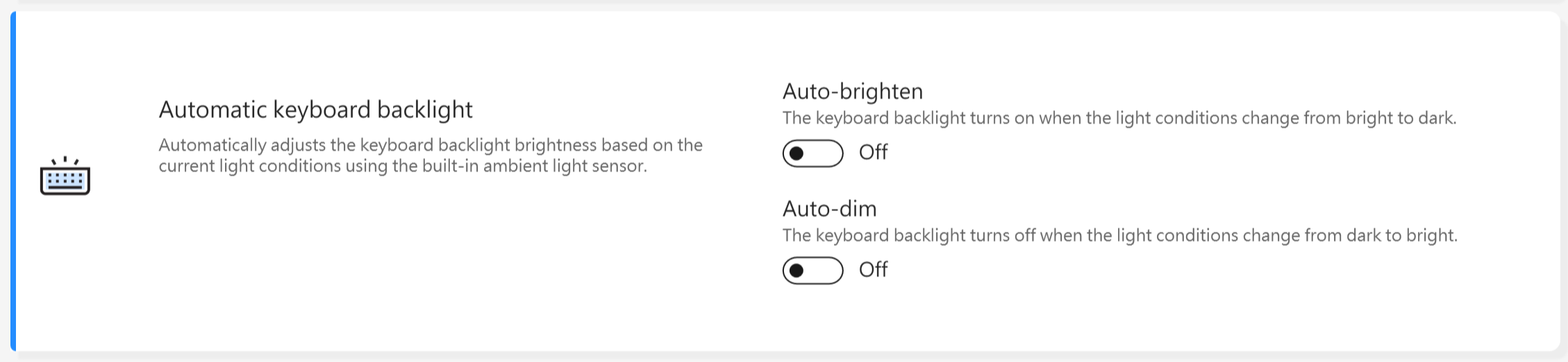
Touchpad *As funcionalidades suportadas variam consoante o modelo. (Apenas suporta computadores portáteis com ASUS System Control Interface V2/V3).

Aviso:
1. Requisitos: MyASUS 3.1.18.0 + ASUS System Control Interface 3.1.14.0 (ou superior)
2. A configuração padrão é baseada na configuração da Microsoft.
3. Os modelos com ecrã não suportam esta função.
4. Quando o dispositivo de ponto interno está desativado na BIOS, a MyASUS oculta este item.
5. Quando o Bloqueio do Touchpad estiver ativado, o Bloqueio do NumberPad da MyASUS ficará a cinzento ao mesmo tempo.
Touchpad com suporte para stylus*As funcionalidades suportadas variam consoante o modelo.

Aviso:
1. Requisitos: MyASUS 3.1.18.0 + ASUS System Control Interface 3.1.14.0 (ou superior)
2. A configuração padrão é baseada na configuração da Microsoft.
3. Os modelos com ecrã não suportam esta função.
4. Quando desativar o dispositivo de ponto interno no menu de configuração da BIOS, a MyASUS irá ocultar este item.
AdaptiveLock
O AdaptiveLock utiliza um sensor de proximidade para detetar se o utilizador está em frente ao PC.
Suportado em modelos seleccionados de NB para o trabalho].
Bloquear o sistema ao sair: Os utilizadores podem ativar o Bloqueio de saída para aumentar a segurança e poupar bateria, bloqueando o PC quando o utilizador se afasta do dispositivo.
Velocidade de escurecimento do ecrã: Defina o tempo para começar a escurecer antes de o ecrã ser bloqueado.
Bloqueio por tempo indeterminado: Quando é detetado que o utilizador não está perto do computador, bloqueia o sistema após o intervalo de tempo especificado.
Despertar o sistema depois de regressar: O sistema também pode voltar a iniciar sessão e retomar a sessão depois de detetar o regresso do utilizador.
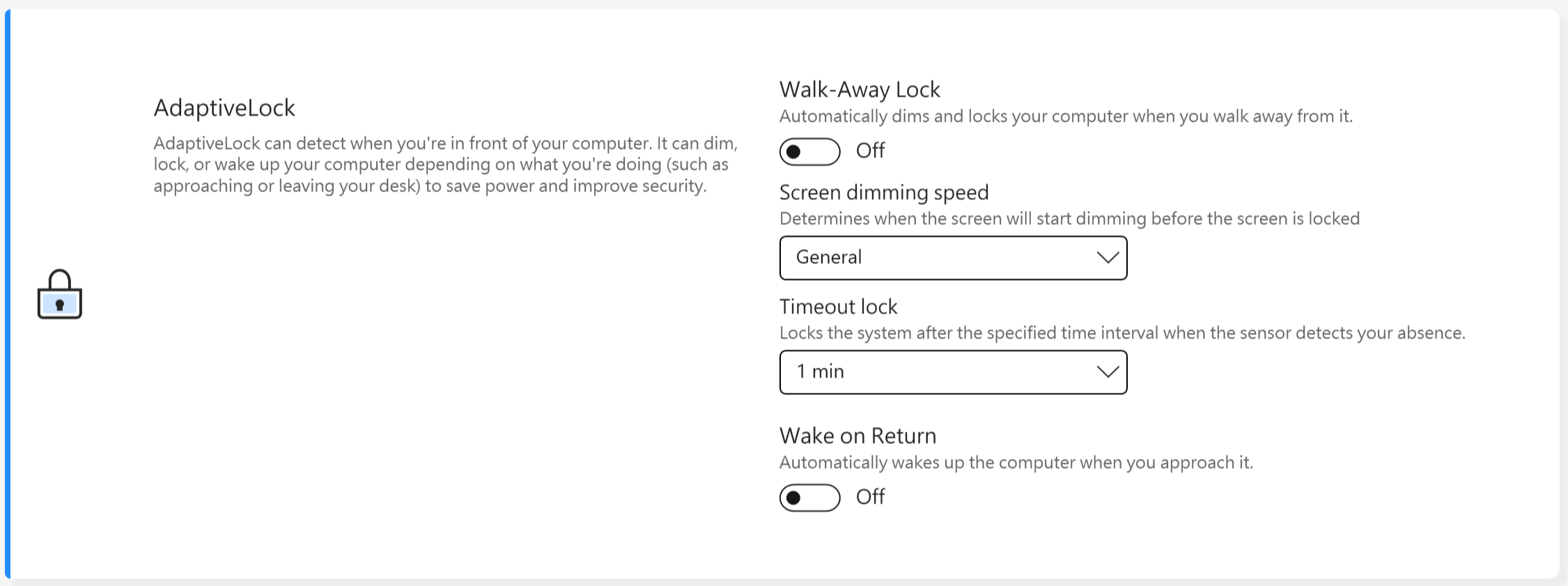
[Suportado em modelos seleccionados de NB para casa].
Deteção de presença
Bloquear o sistema ao sair: Os utilizadores podem ativar o Bloqueio de saída para aumentar a segurança e poupar bateria, bloqueando o PC quando o utilizador se afasta do dispositivo.
Despertar o sistema após o regresso: O sistema também pode voltar a iniciar sessão e retomar a sessão assim que detetar o regresso do utilizador.
A luminosidade do ecrã diminui quando a linha de visão se afasta: Ajusta automaticamente o brilho do ecrã em função da posição em que o utilizador se encontra.
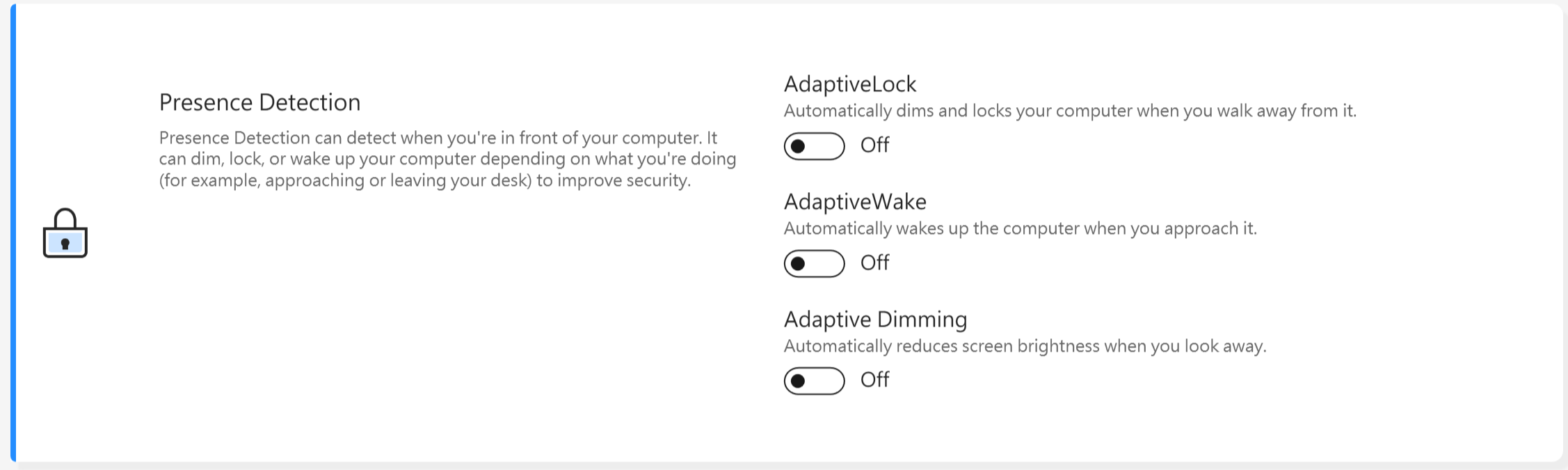
*Esta funcionalidade apenas suporta o bloqueio e o despertar do ecrã principal e não pode ser aplicada a ecrãs externos.
Através da funcionalidade MyASUS Exclusives, os utilizadores podem personalizar a iluminação RGB na tampa LCD ou no teclado para o seu próprio dispositivo.
*As funcionalidades suportadas variam consoante o modelo.
[Versão Vivobook Pro 16 AURA].
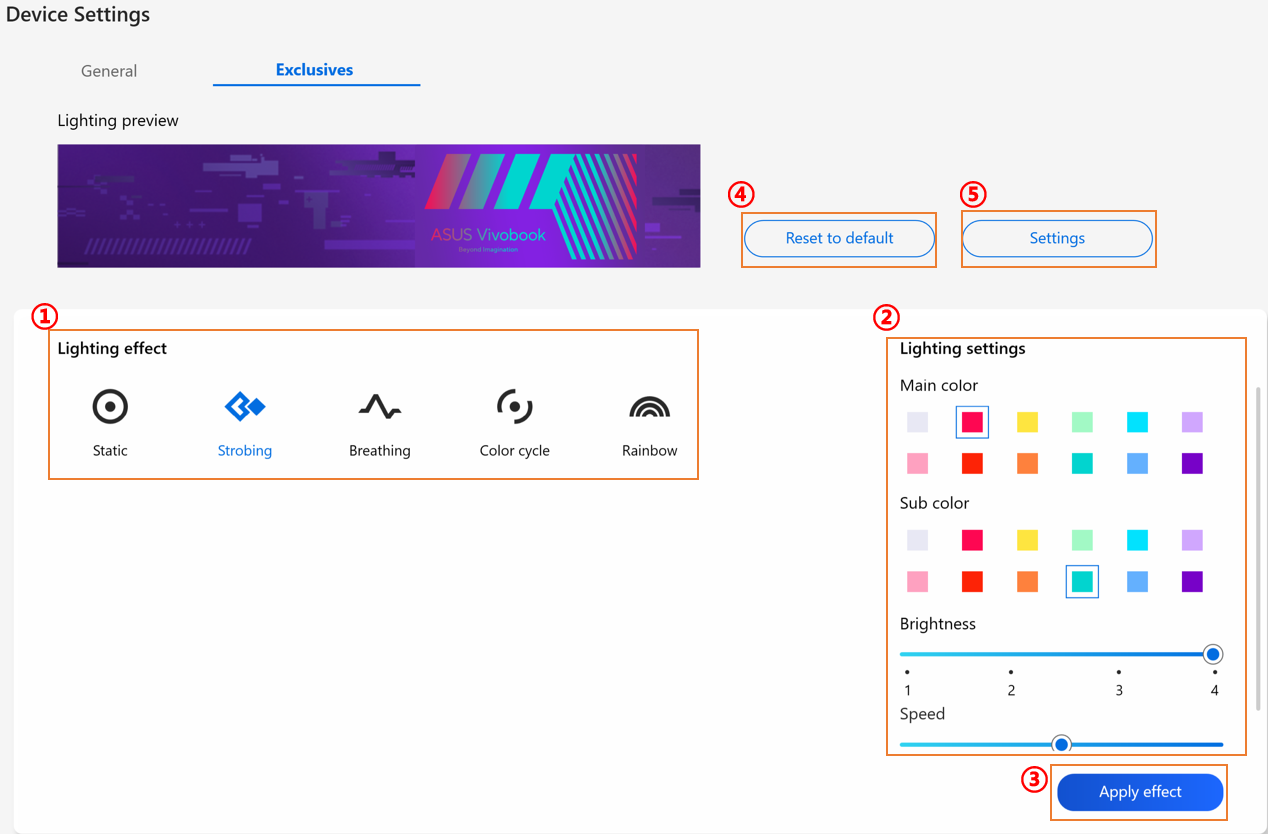
① Efeito de iluminação: Para selecionar os efeitos de iluminação do seu dispositivo.
② Definições de iluminação: De acordo com a seleção dos efeitos de iluminação, o utilizador pode configurar a cor , velocidade e brilho do efeito de iluminação.
③ Aplicar efeito: Para aplicar um efeito de iluminação selecionado no dispositivo.
④ Repor a predefinição: Para selecionar "Repor a predefinição", todas as definições de iluminação voltarão à predefinição.
⑤ Definições: Para selecionar Definições* para entrar na página de Definições, o utilizador pode ligar/desligar cada uma das funções.
*Definições
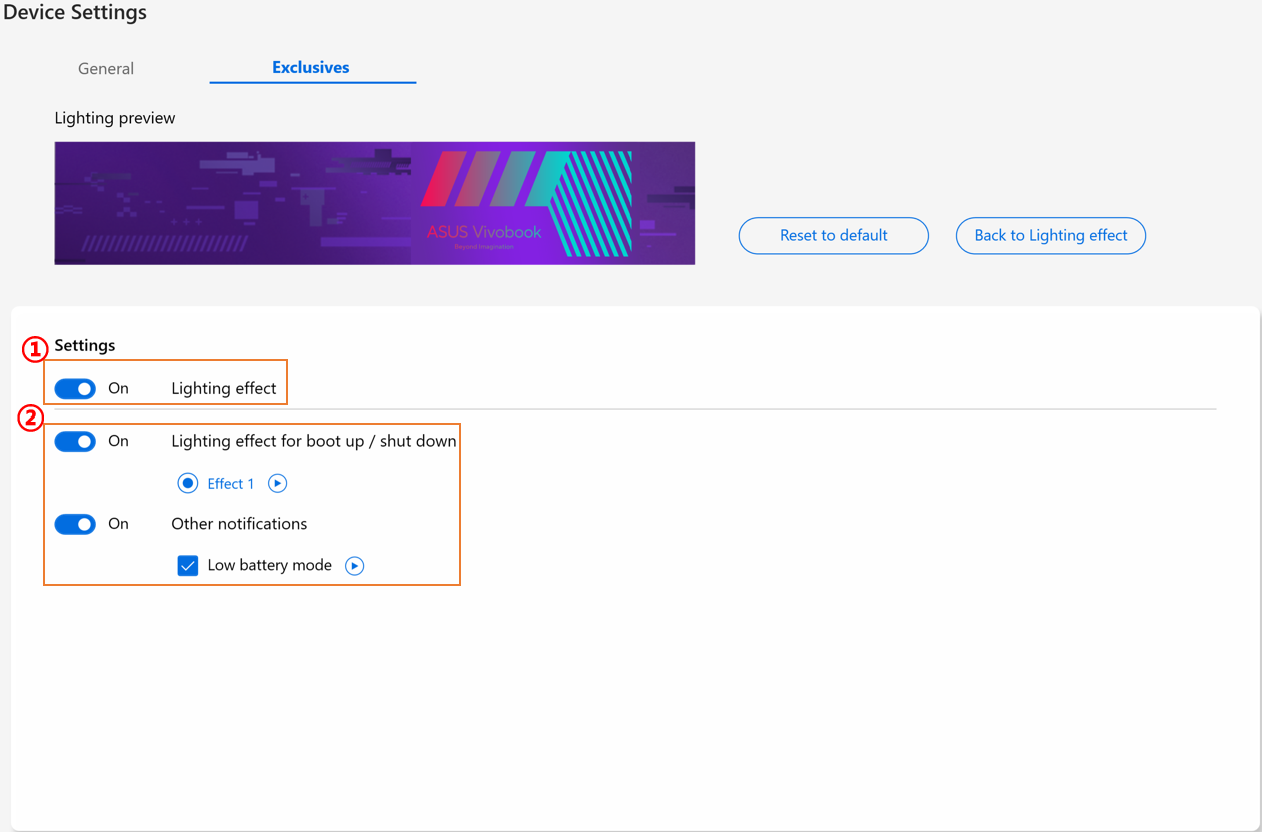
① Definições de iluminação: Para ativar/desativar os efeitos de iluminação.
② Efeitos de iluminação: Ao clicar em  , o utilizador pode pré-visualizar os efeitos de iluminação predefinidos do utilitário e, através de cada interrutor de ligar/desligar, o utilizador pode ligar/desligar cada efeito de iluminação predefinido.
, o utilizador pode pré-visualizar os efeitos de iluminação predefinidos do utilitário e, através de cada interrutor de ligar/desligar, o utilizador pode ligar/desligar cada efeito de iluminação predefinido.
[Zenbook Pro 15 Flip]

① Efeito de iluminação: Para selecionar os efeitos de iluminação do seu dispositivo.
② Definições de iluminação: De acordo com a seleção dos efeitos de iluminação, o utilizador pode configurar a cor, velocidade do efeito de iluminação.
③ Aplicar efeito: Para aplicar um efeito de iluminação selecionado no dispositivo.
④ Repor a predefinição: Para selecionar "Repor a predefinição", todas as definições de iluminação voltarão à predefinição.
⑤ Definições: Para selecionar Definições* para aceder à página de Definições, e o utilizador pode ligar/desligar o efeito de iluminação.
*Definições
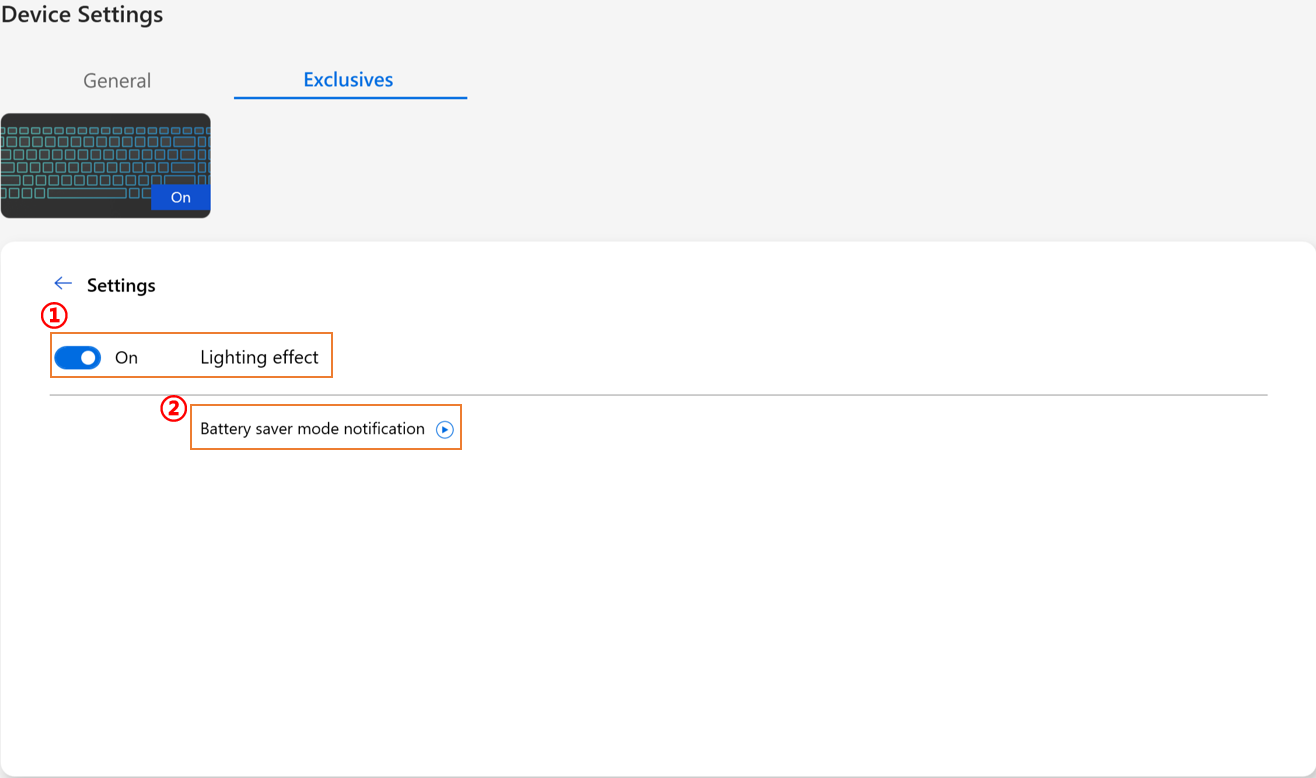
① Todas as definições de iluminação: Para ativar/desativar os efeitos de iluminação.
② Efeitos de iluminação predefinidos: Ao clicar em  ,o utilizador pode pré-visualizar o efeito do modo de poupança de bateria.
,o utilizador pode pré-visualizar o efeito do modo de poupança de bateria.
[Zenbook 14X OLED Space Edition]
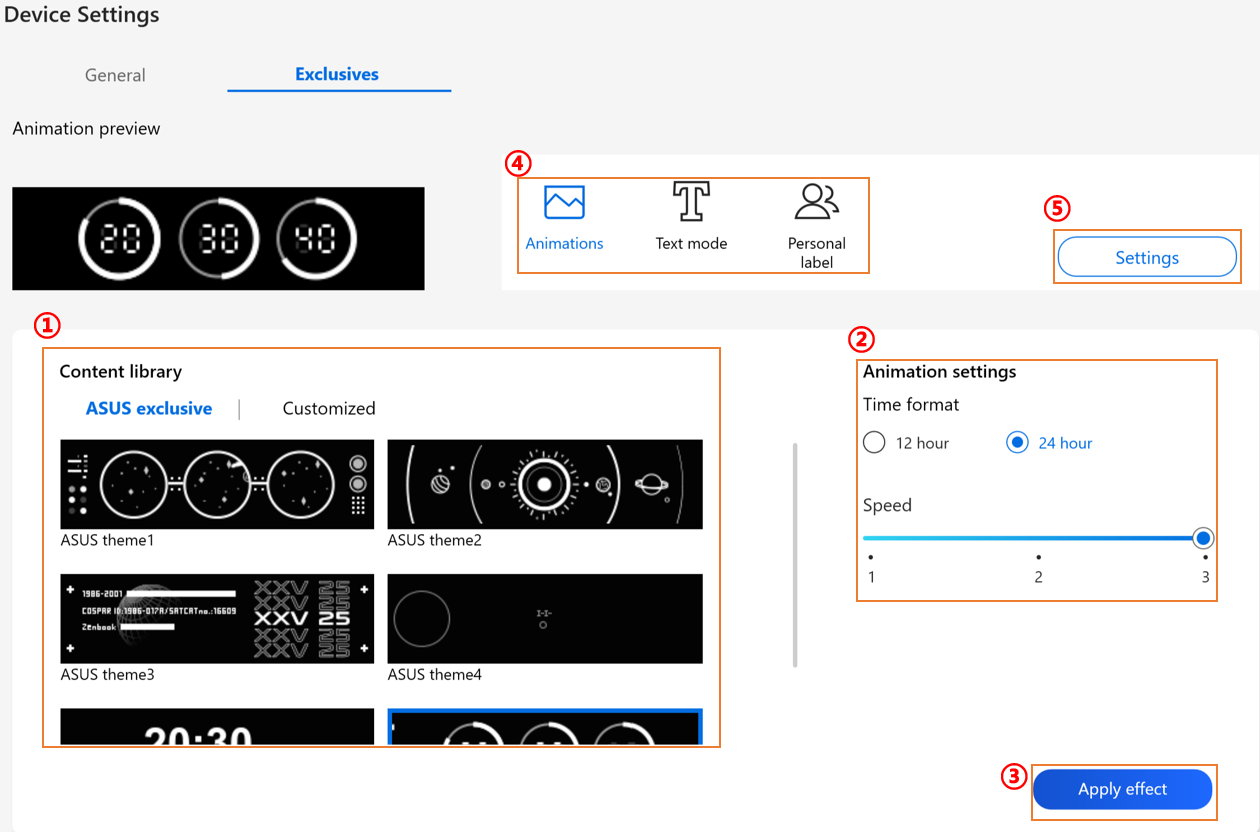
① Biblioteca de conteúdos: Para selecionar os efeitos de animação.
② Definições de animação: O utilizador pode configurar a velocidade de cada animação.
③ Aplicar efeito: Para aplicar o efeito selecionado no dispositivo.
④ Categoria: Existem três tipos, Animação, Texto, Modelo de etiqueta pessoal para usar.
⑤ Definições: Para selecionar Definições* para entrar na página de Definições, e o utilizador pode ligar/desligar o efeito de iluminação.
*Definições
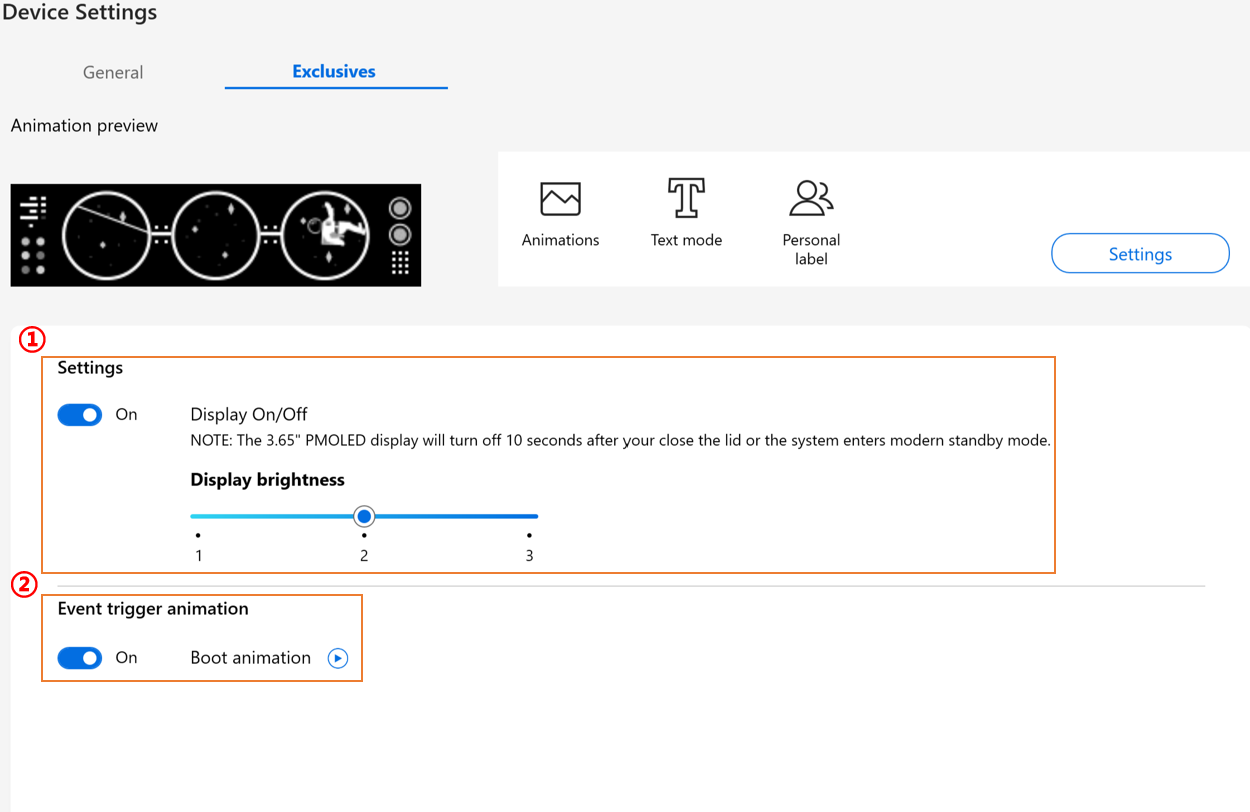
① Definições de efeitos: Para ligar/desligar o ecrã PMOLED ou alterar o brilho.
②Animação do acionador de eventos: Ao clicar em  , o utilizador pode pré-visualizar a animação de arranque.
, o utilizador pode pré-visualizar a animação de arranque.
[Zenbook Pro 16X OLED]
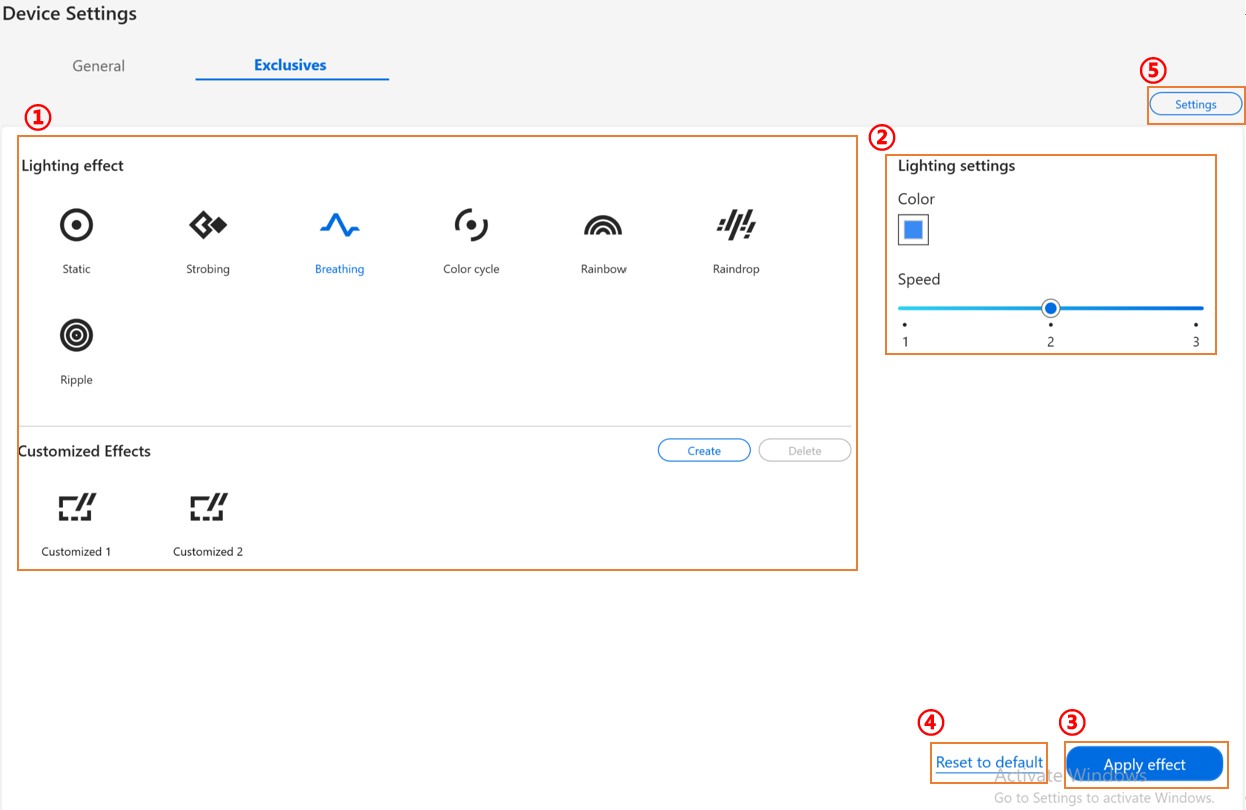
① Efeito de iluminação: Para selecionar os efeitos de iluminação do seu dispositivo.
② Definições de iluminação: De acordo com a seleção dos efeitos de iluminação, o utilizador pode configurar a cor, velocidade e direção do efeito de iluminação.
③ Aplicar efeito: Para aplicar um efeito de iluminação selecionado no dispositivo.
④ Repor a predefinição: Para selecionar "Repor a predefinição", todas as definições de iluminação voltarão à predefinição.
⑤ Definições: Para selecionar Definições* para aceder à página de Definições, e o utilizador pode ligar/desligar o efeito de iluminação.
*Settings
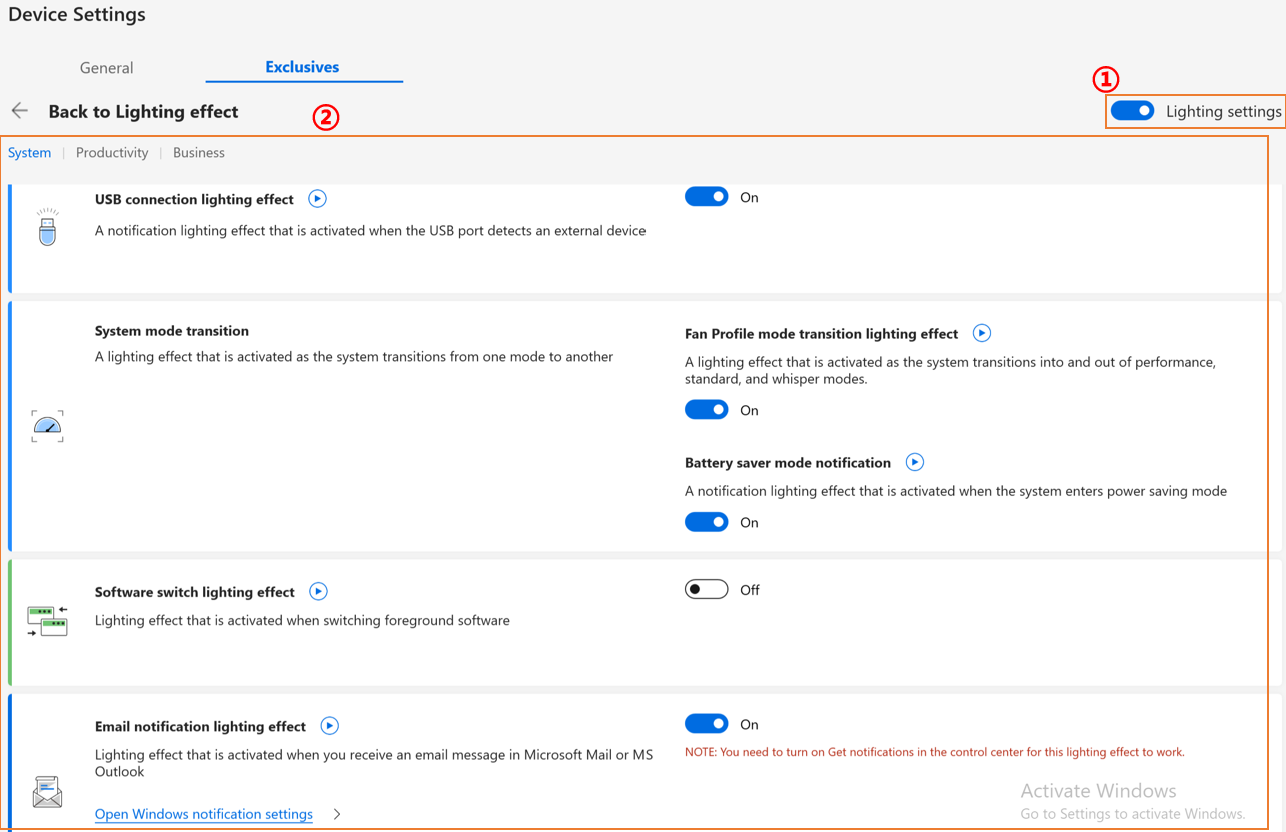
① Definições de iluminação: Para ativar/desativar efeitos de iluminação.
② Efeitos de iluminação predefinidos: Ao clicar em  , o utilizador pode pré-visualizar cada um dos efeitos e optar facilmente por um clique.
, o utilizador pode pré-visualizar cada um dos efeitos e optar facilmente por um clique.
Q&A
Q1: Porque é que não consigo encontrar Splendid, Tru2Life e OLED Flicker-Free Dimming nas Definições do Dispositivo depois de reinstalar o Windows e o MyASUS?
A1: Consulte aqui.
Q2: Porque é que as funcionalidades das minhas Definições de Dispositivo MyASUS são um pouco diferentes deste artigo?
A2: As funcionalidades suportadas em [Definições do Dispositivo] variam consoante o modelo, e nem todos os produtos estão equipados com todas as funcionalidades das Definições do Dispositivo.
Descarregue o MyASUS agora para experimentar um serviço perfeito. Clique em baixo!
